Как зарегистрироваться и подтвердить учетную запись на AvaTrade
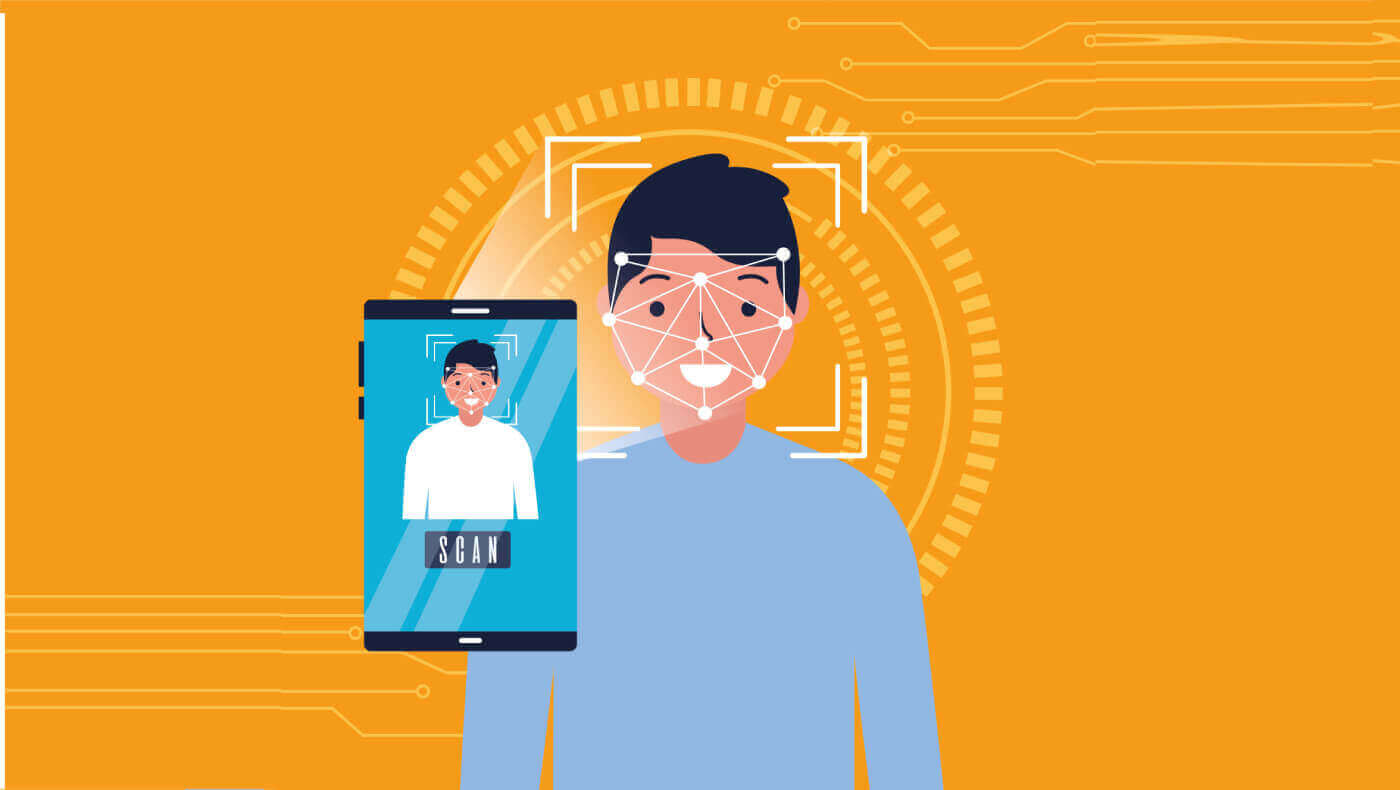
Как зарегистрировать учетную запись на AvaTrade
Как зарегистрировать учетную запись AvaTrade в веб-приложении
Как зарегистрировать аккаунт
Сначала зайдите на сайт AvaTrade и нажмите «Войти» в правом верхнем углу.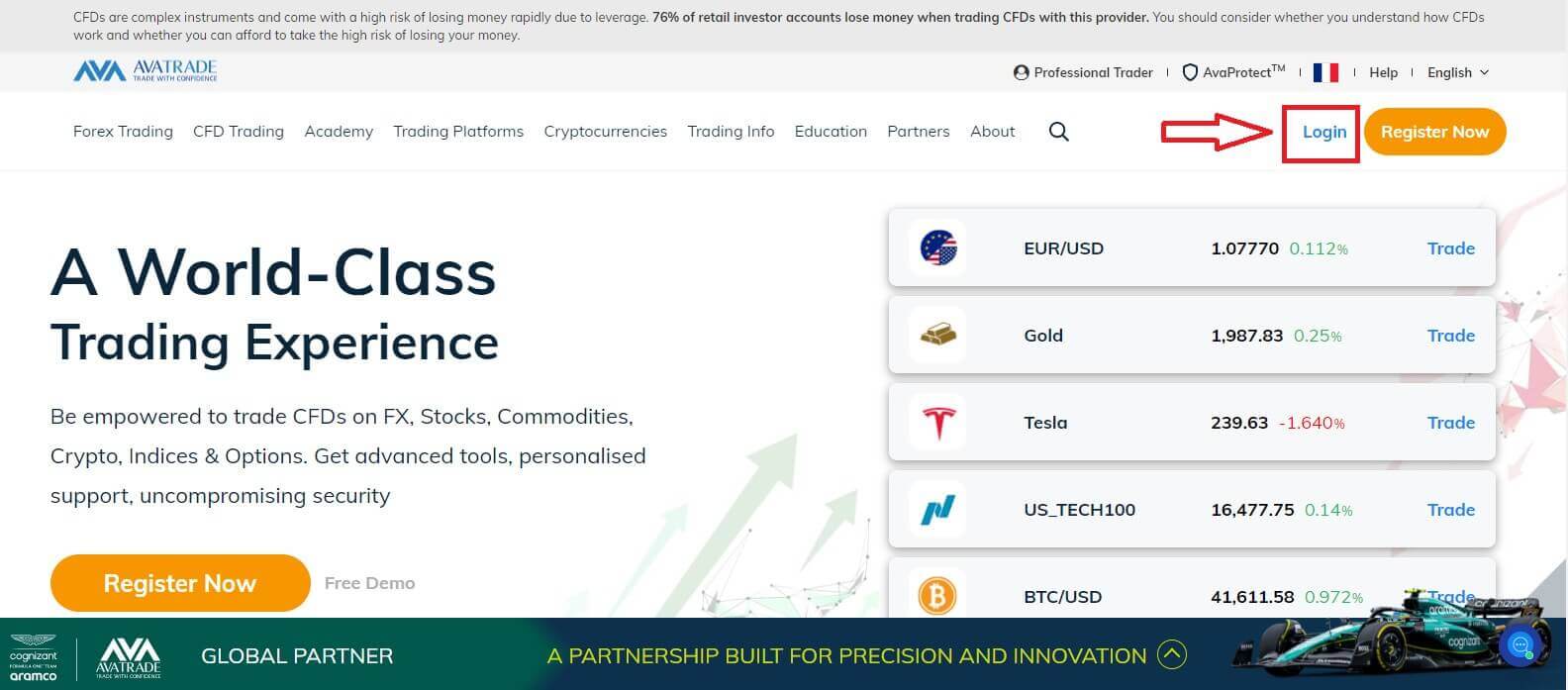
Продолжайте, выбрав «Зарегистрироваться сейчас». Для регистрации учетной записи
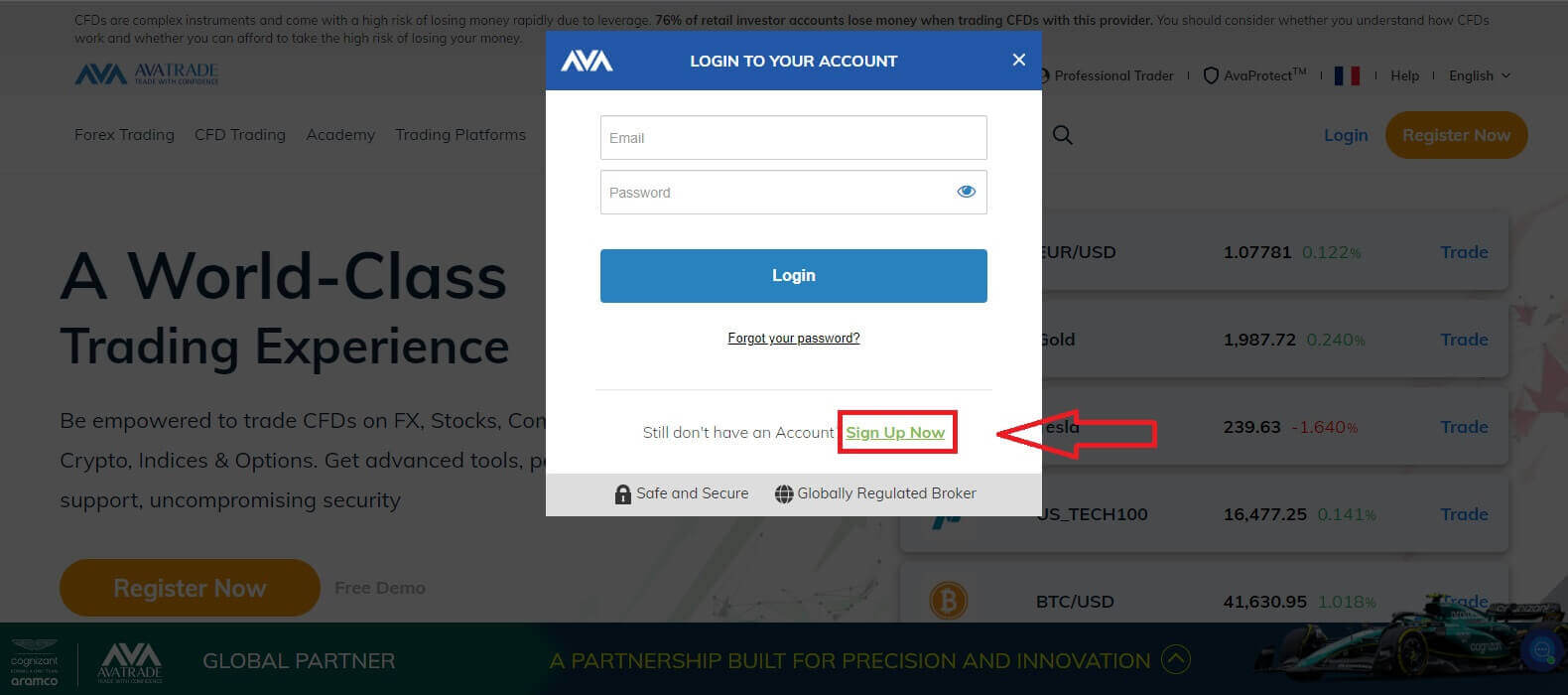
вам необходимо будет предоставить некоторую личную информацию в вашем «Профиле пользователя» :
- Дата рождения.
- Адрес.
- Город.
- Название улицы.
- Номер улицы.
- Квартира, Люкс, Отделение и т. д. (это необязательное резюме).
- Почтовый индекс вашего места жительства.
- Надежный пароль по вашему выбору.
- Торговая платформа.
- Базовая валюта.
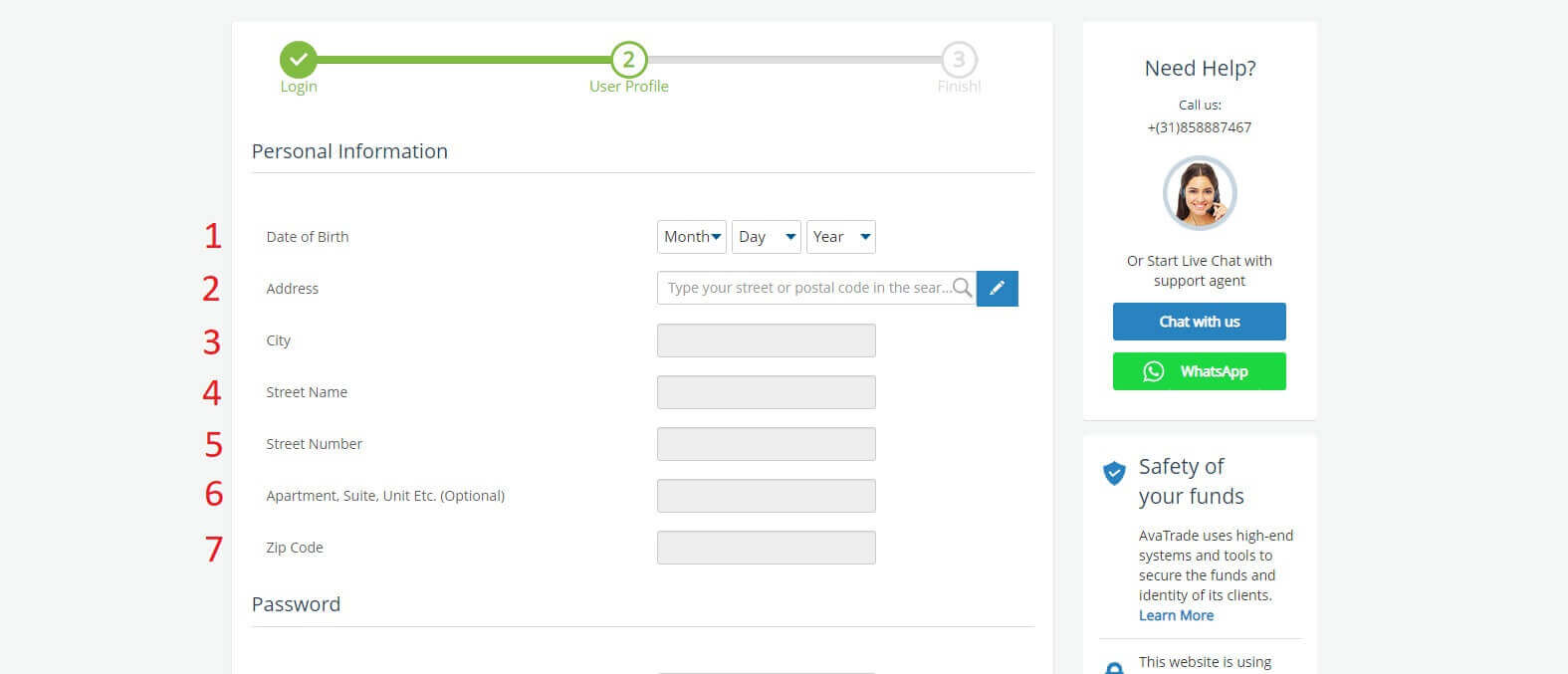
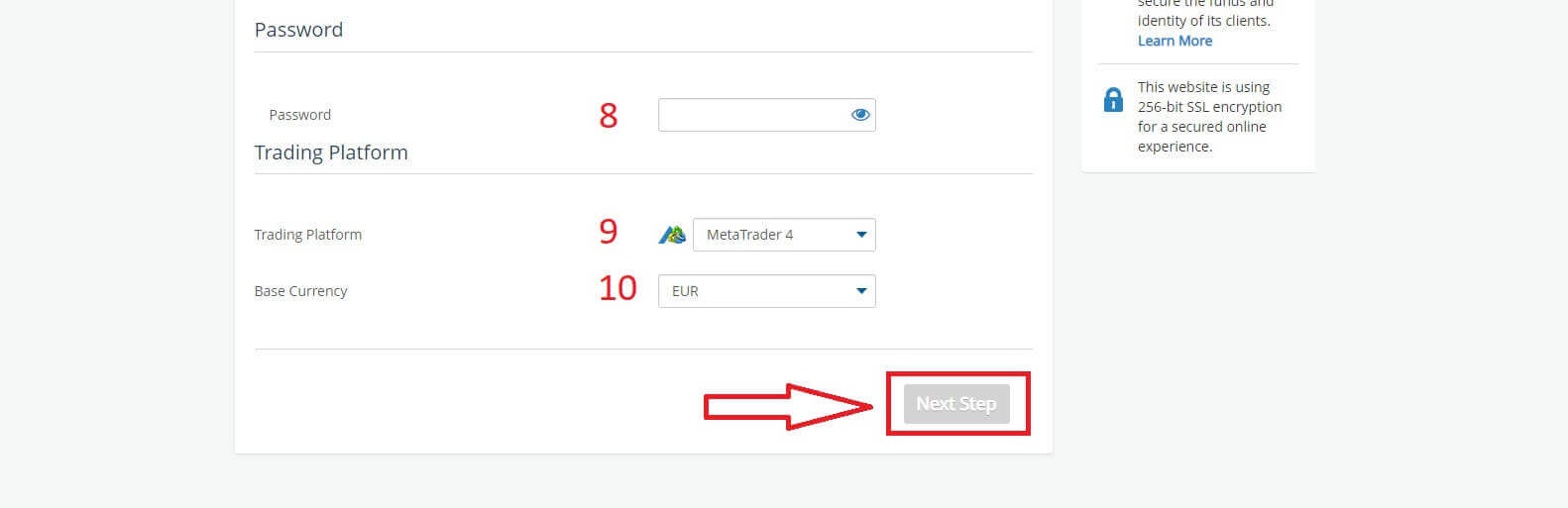
В разделе «Профиль» вы ответите на несколько вопросов для опроса клиентов:
- Ваш предполагаемый годовой доход.
- Ваша общая оценочная стоимость сбережений и инвестиций.
- Сумма денег, которую вы намерены инвестировать каждый год.
- Ваш текущий статус занятости.
- Ваши источники торговых средств.
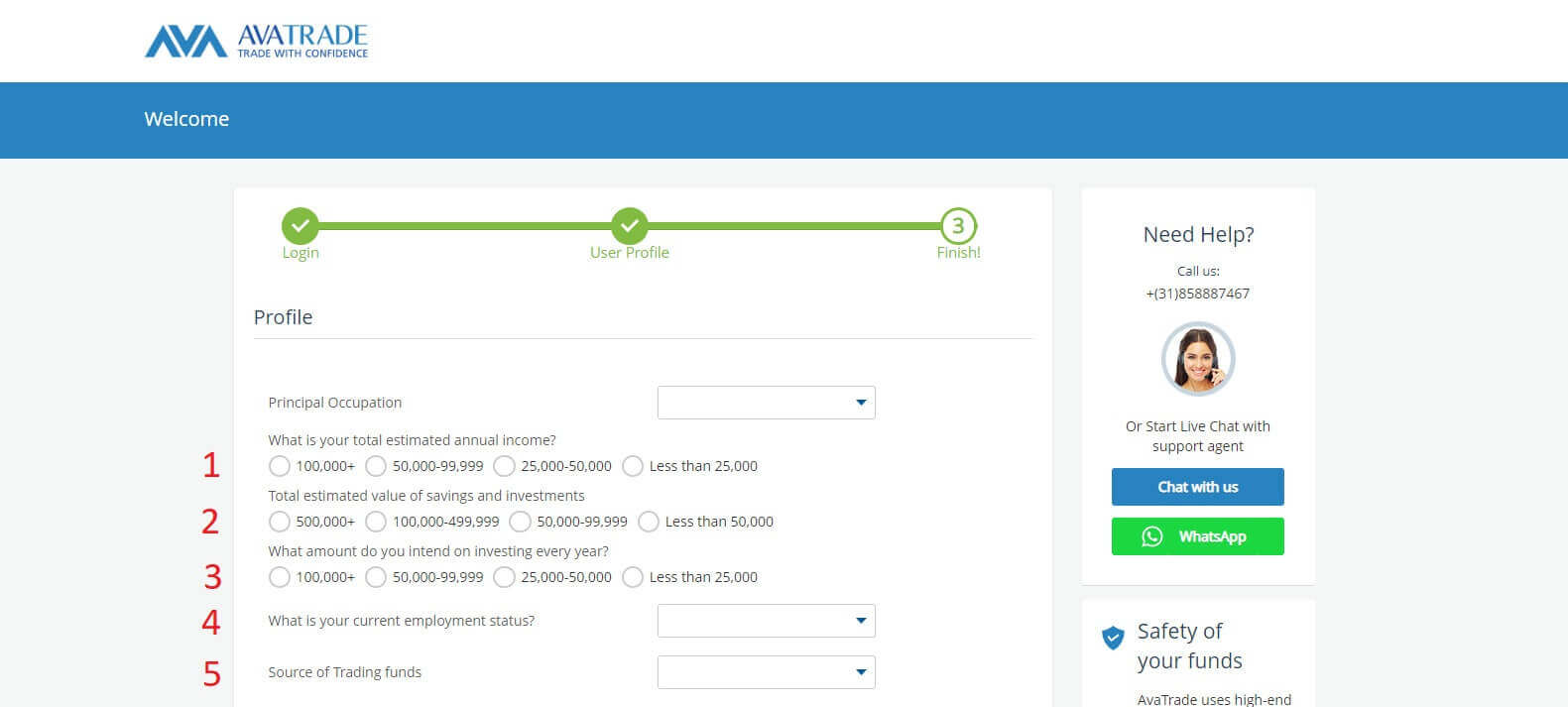
Затем прокрутите вниз до раздела «Правила и условия» и отметьте все первые три поля (четвертое для клиентов, которые хотят получать уведомления от AvaTrade). Затем нажмите «Отправить» .
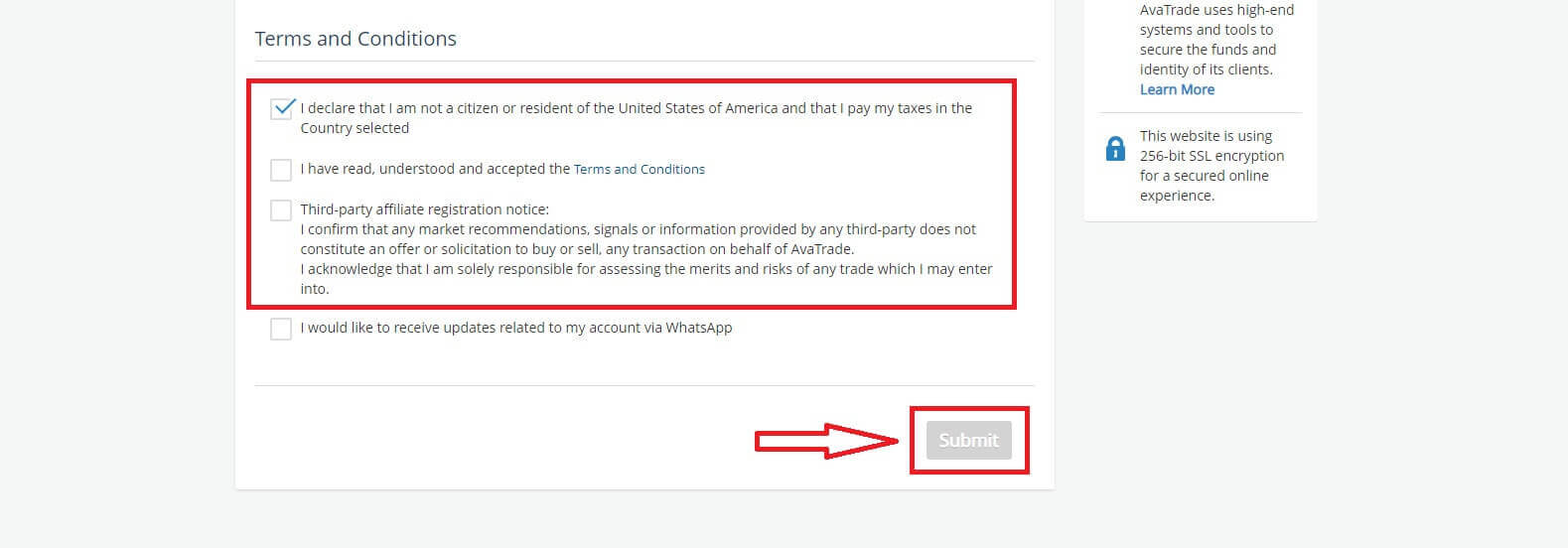
Сразу же в центре экрана появится предупреждение. Для завершения установите флажок «Я согласен» и выберите «Завершить регистрацию» .
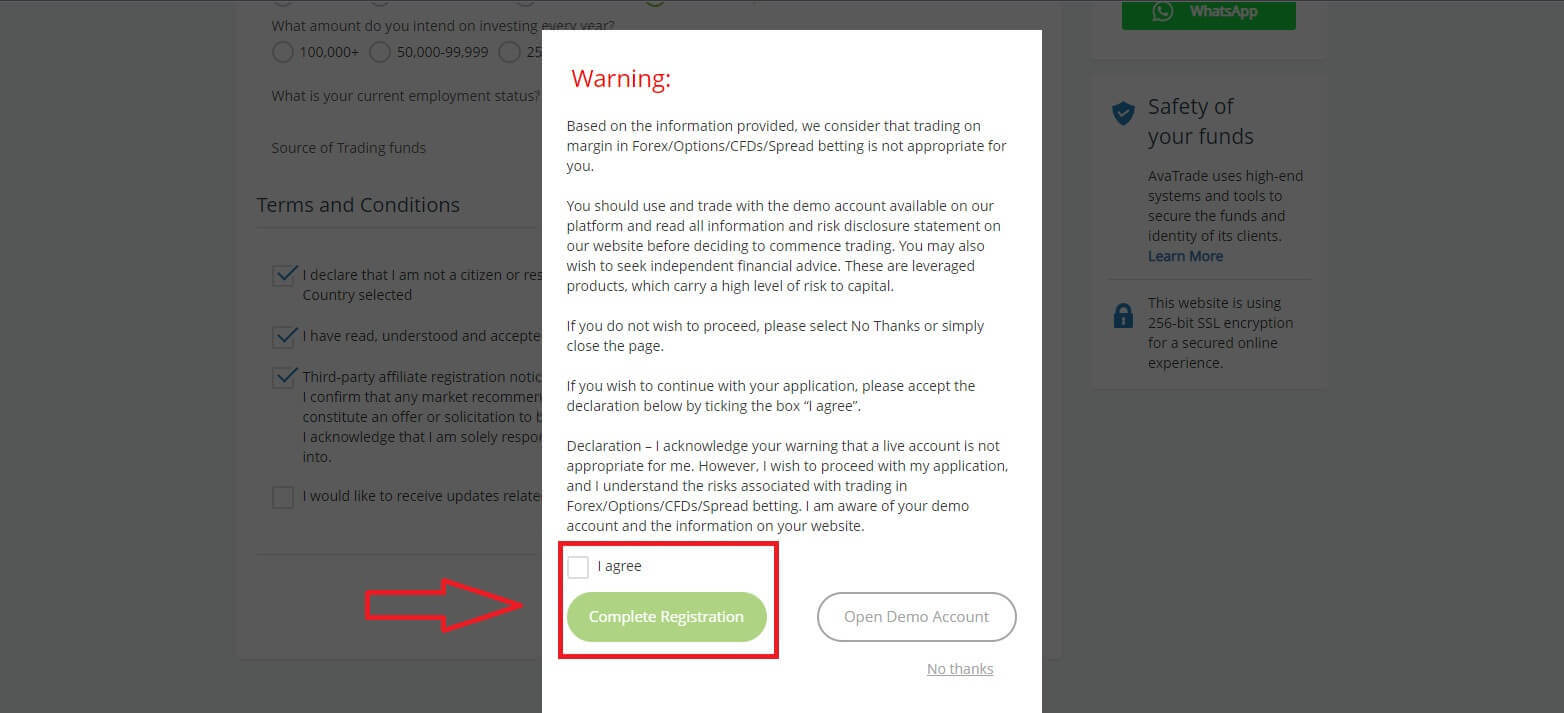
Поздравляем! Ваша учетная запись готова к участию в оживленном мировом рынке AvaTrade.
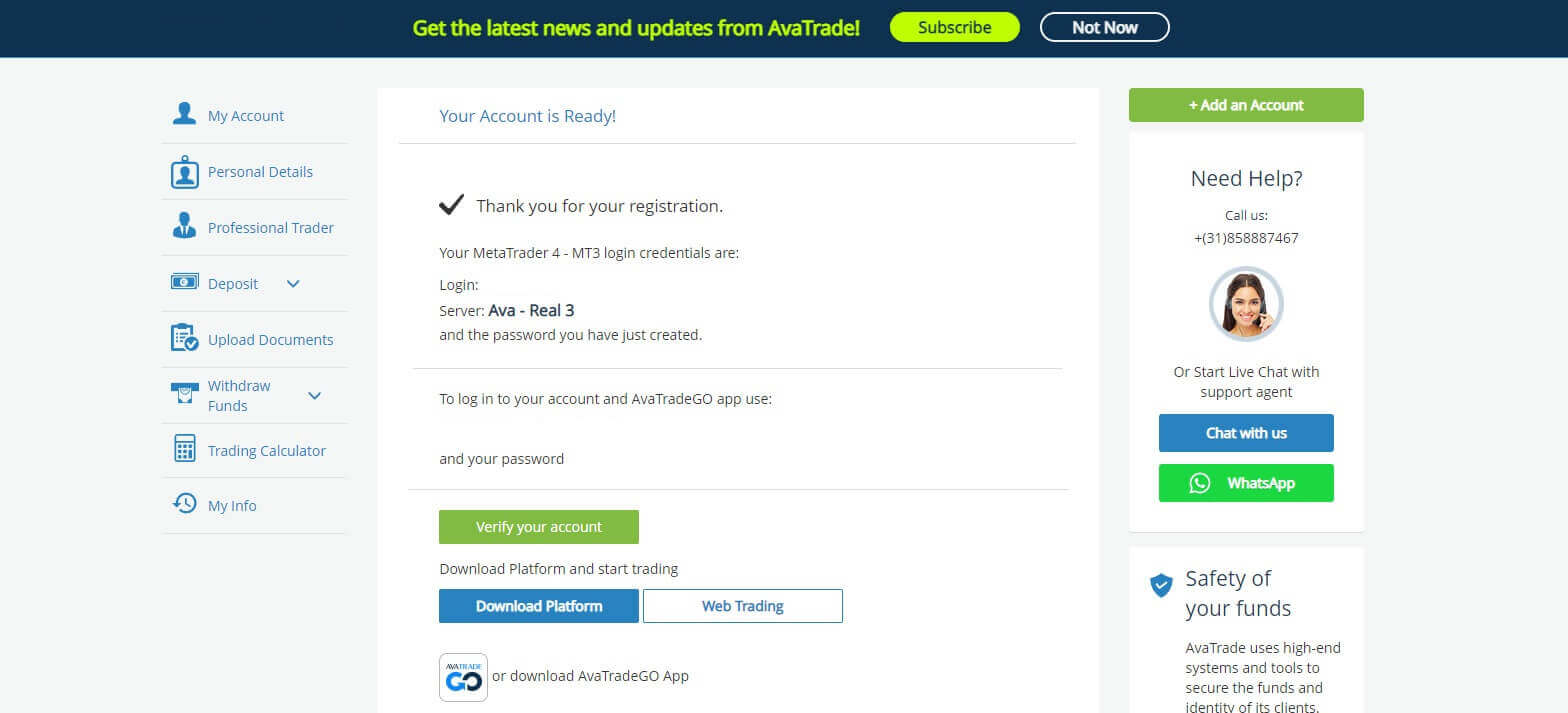
Как создать новый торговый счет
Сначала нажмите «Войти» на веб-сайте AvaTrade и войдите в свою зарегистрированную учетную запись. После входа в систему на вкладке «Мой аккаунт» наведите курсор мыши на раздел «Добавить аккаунт» и выберите «Реальный аккаунт». Пожалуйста, выберите «Торговая платформа» и «Базовая валюта» на следующей странице для вашей учетной записи. Как только вы закончите, нажмите «Отправить» .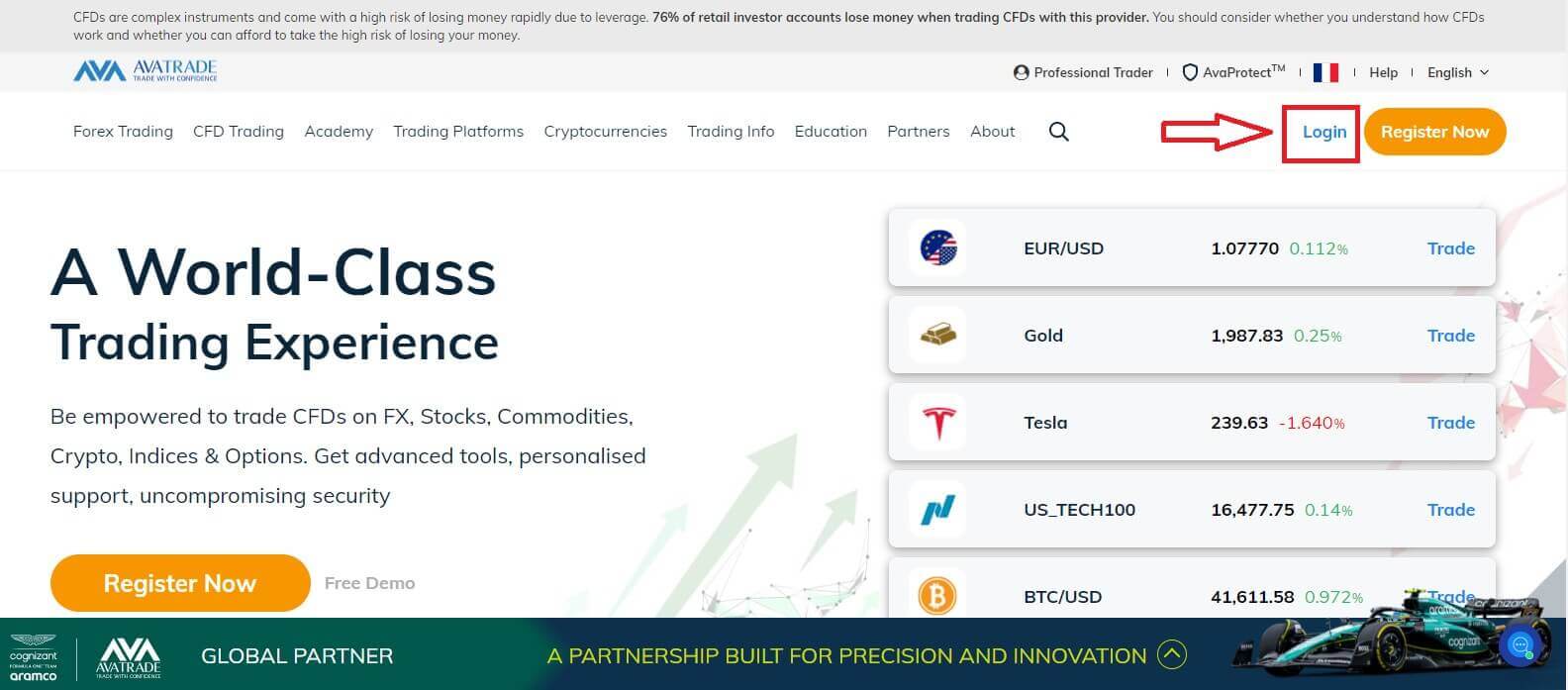
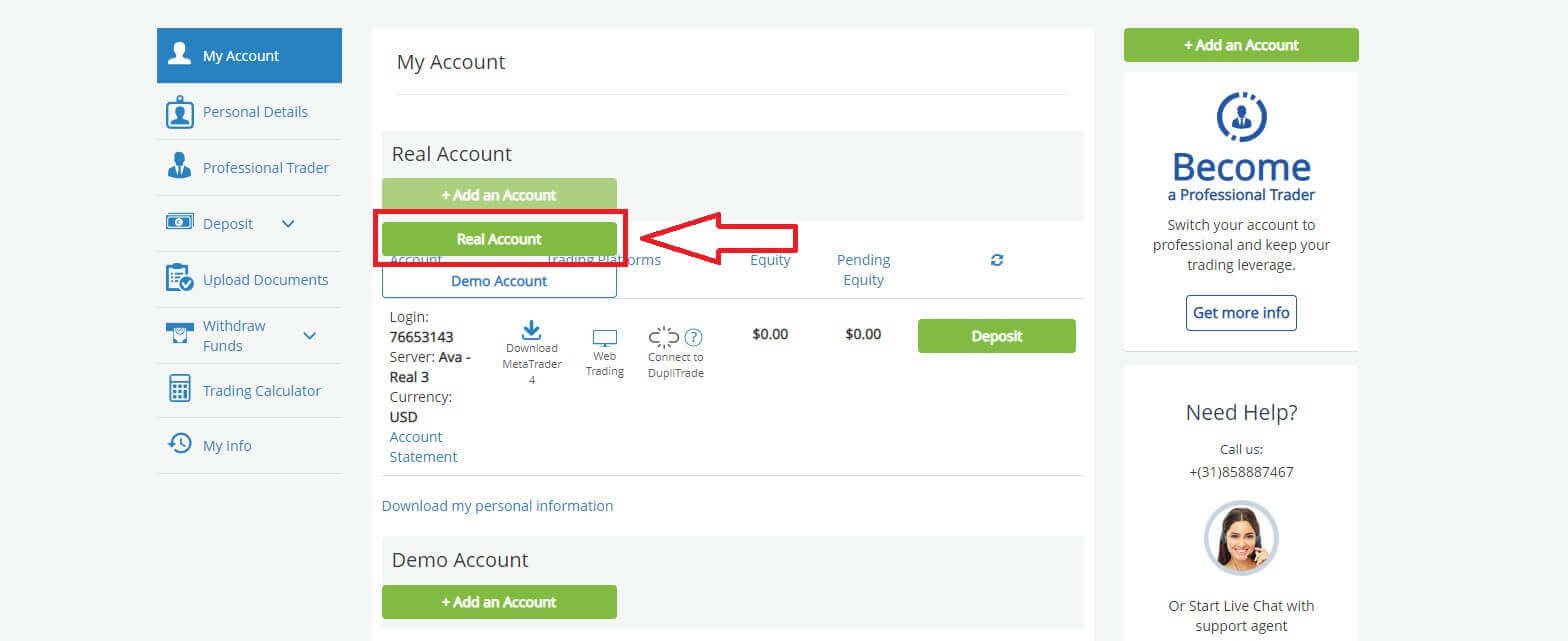
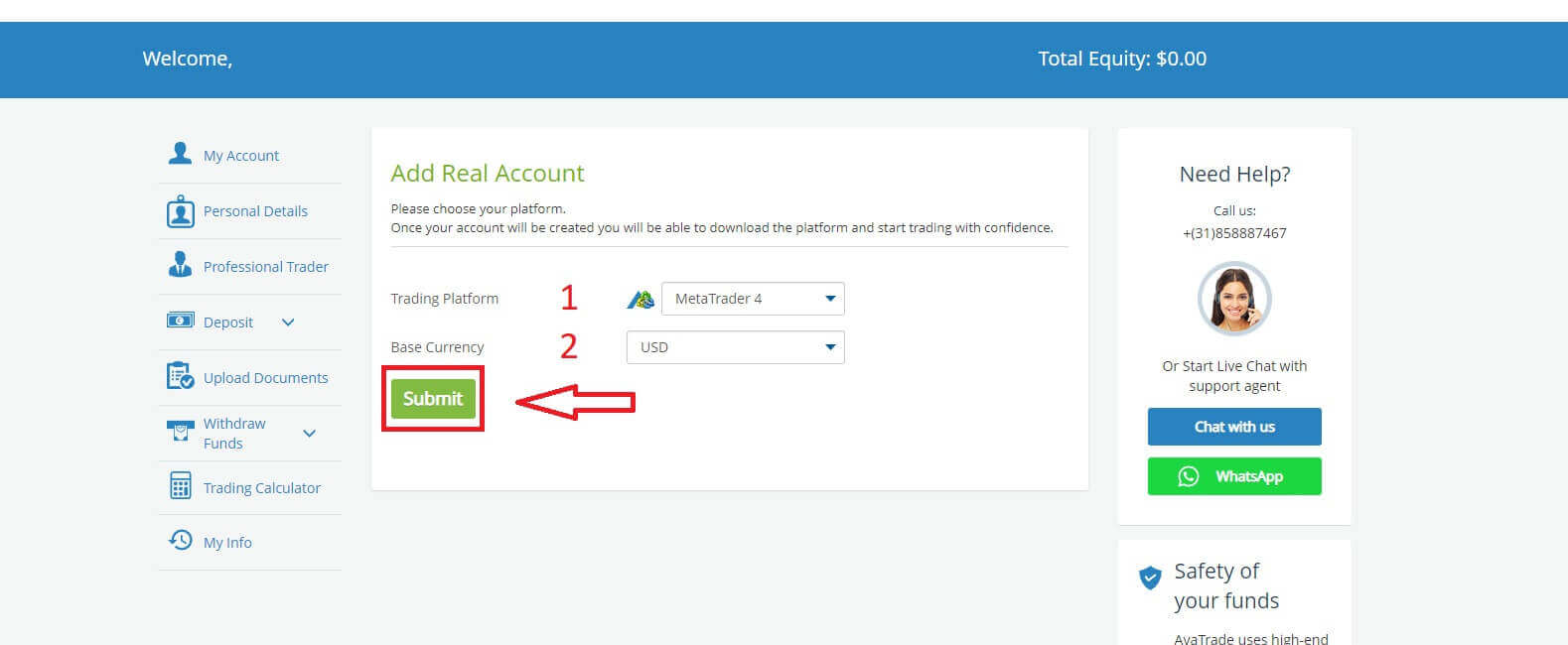
Наконец, успешно созданные вами учетные записи будут отображаться в разделе «Мои учетные записи» . 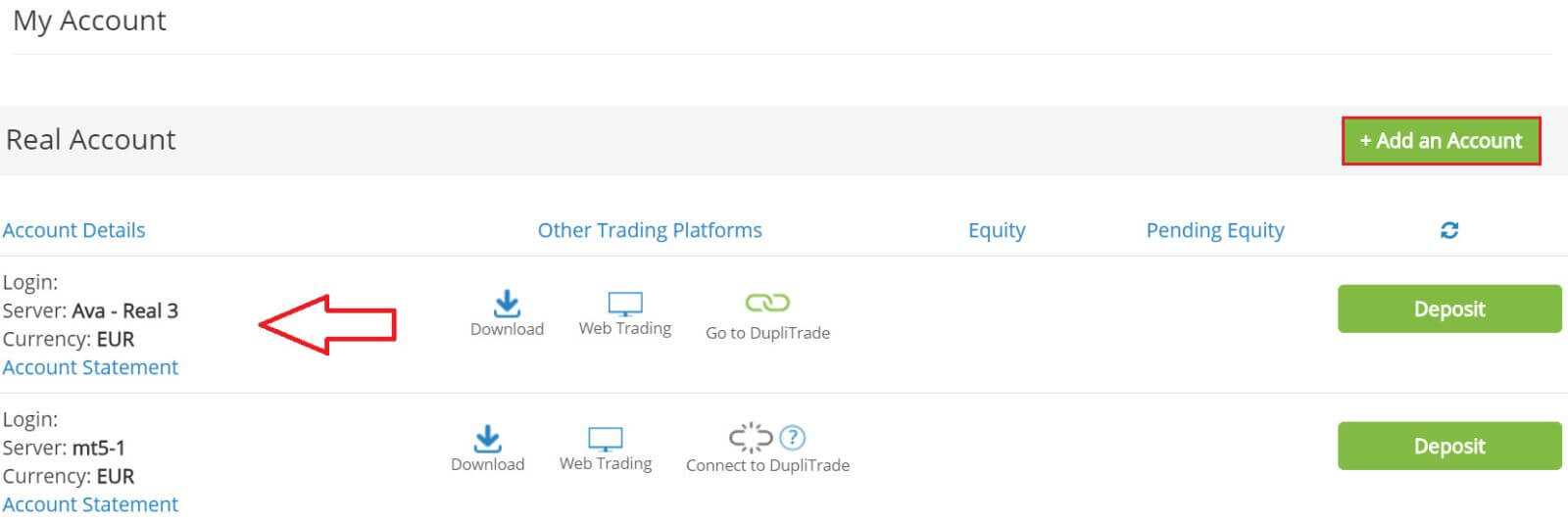
Как зарегистрировать учетную запись AvaTrade в мобильном приложении
Сначала откройте App Store или CH Play на своих мобильных устройствах и загрузите мобильное приложение. Нажмите на строку «Зарегистрироваться» , чтобы начать регистрацию. Первым шагом является предоставление некоторой базовой информации: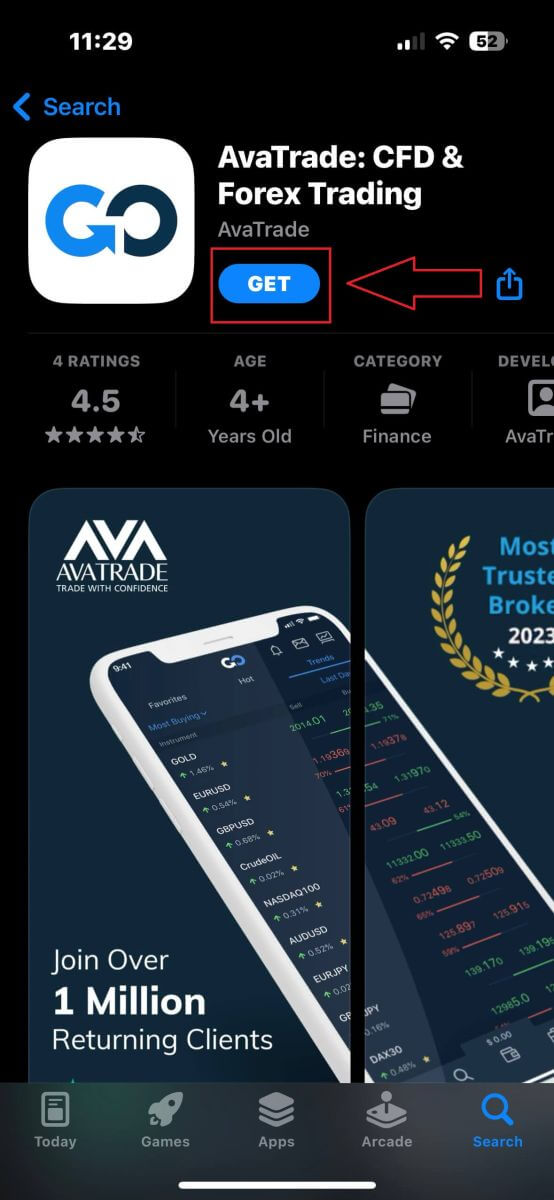
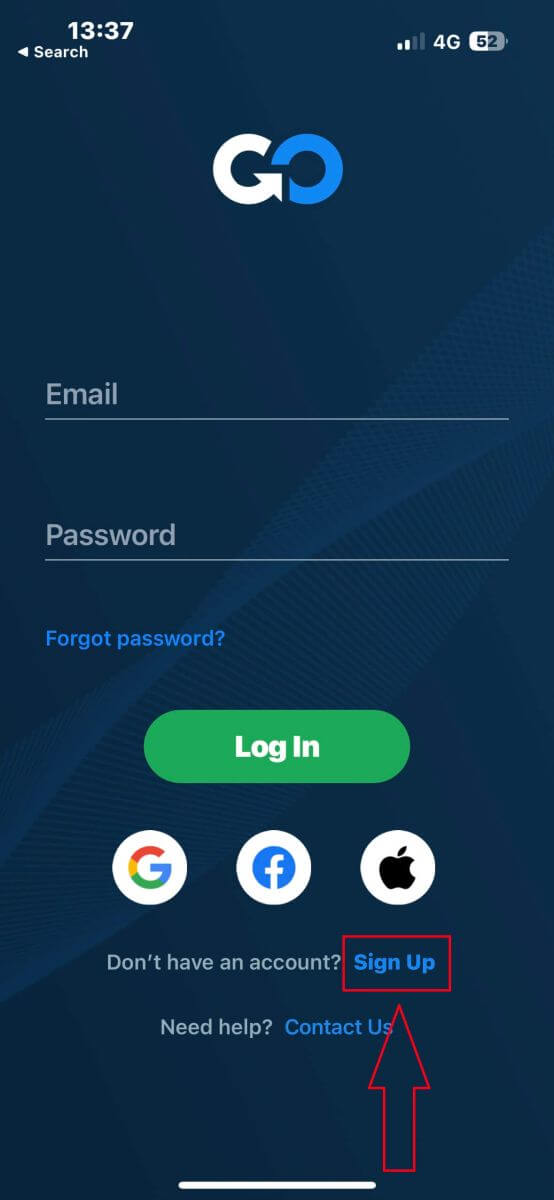
- Твоя страна.
- Ваш адрес электронной почты.
- Надежный пароль по вашему выбору.
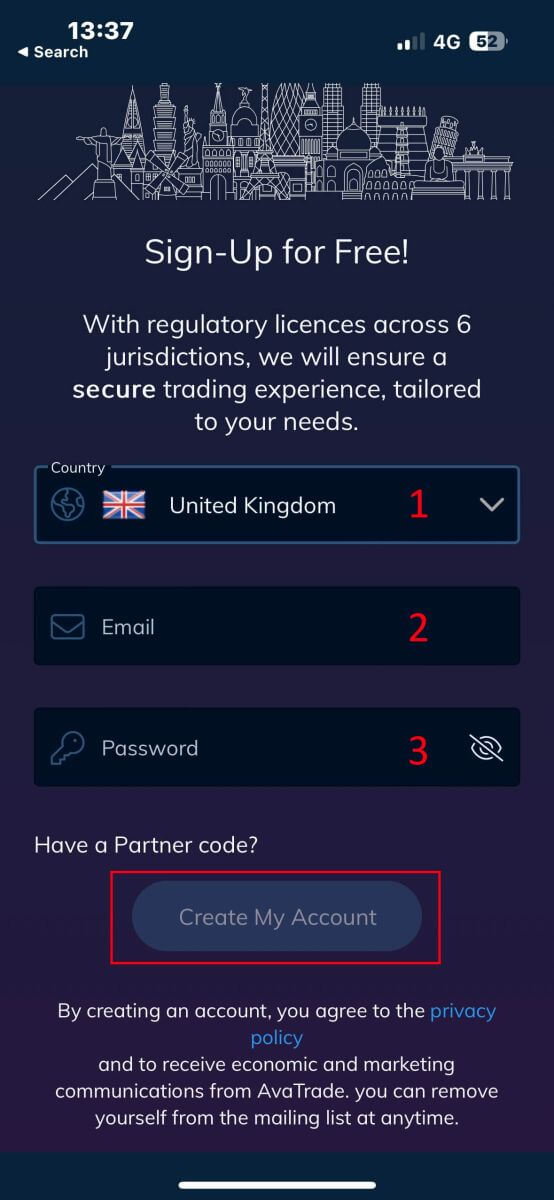
- Твое имя.
- Ваша фамилия.
- Ваша дата рождения.
- Ваш номер телефона.
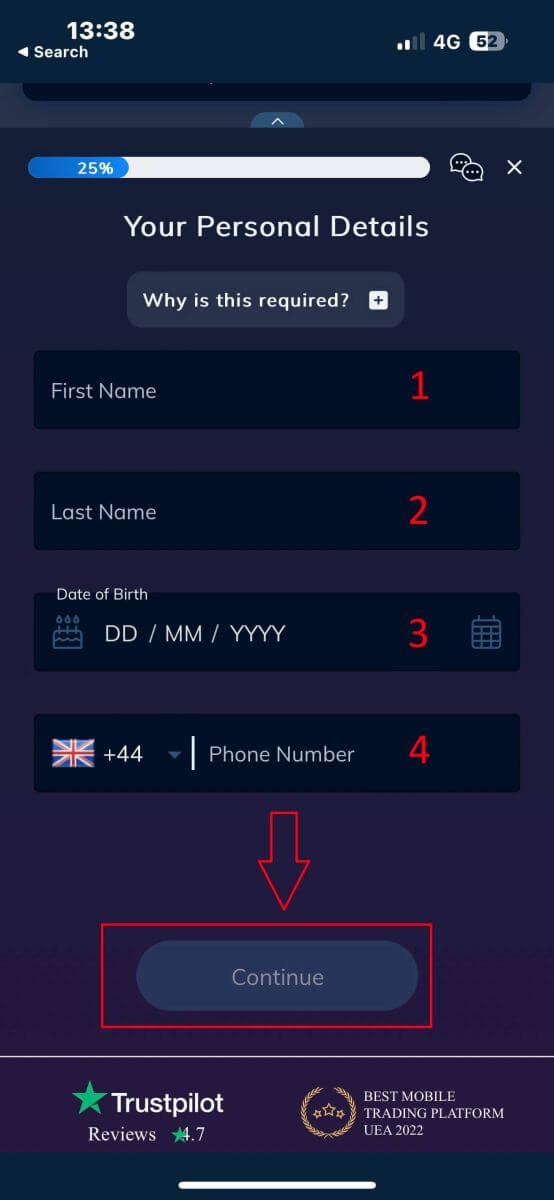
- Страна вашего проживания.
- Город.
- Название улицы.
- Номер адреса.
- Квартира, Люкс, Отделение и т. д. (это необязательное резюме).
- Почтовый индекс.
- Базовая валюта торгового счета.
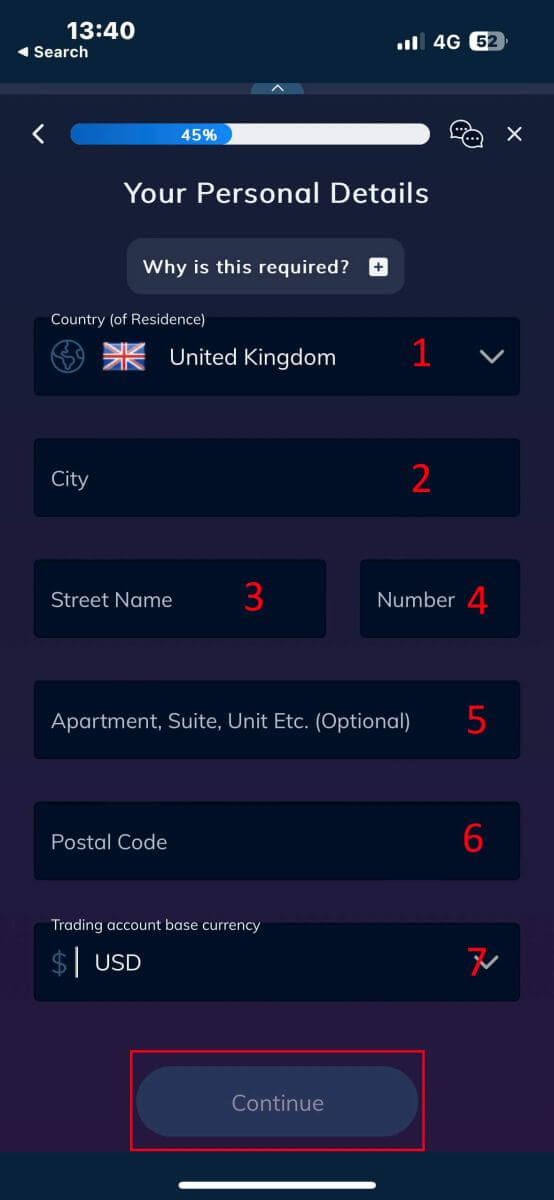
- Ваше основное занятие.
- Ваш статус занятости.
- Источник средств, которые вы собираетесь инвестировать.
- Ваш предполагаемый годовой доход.
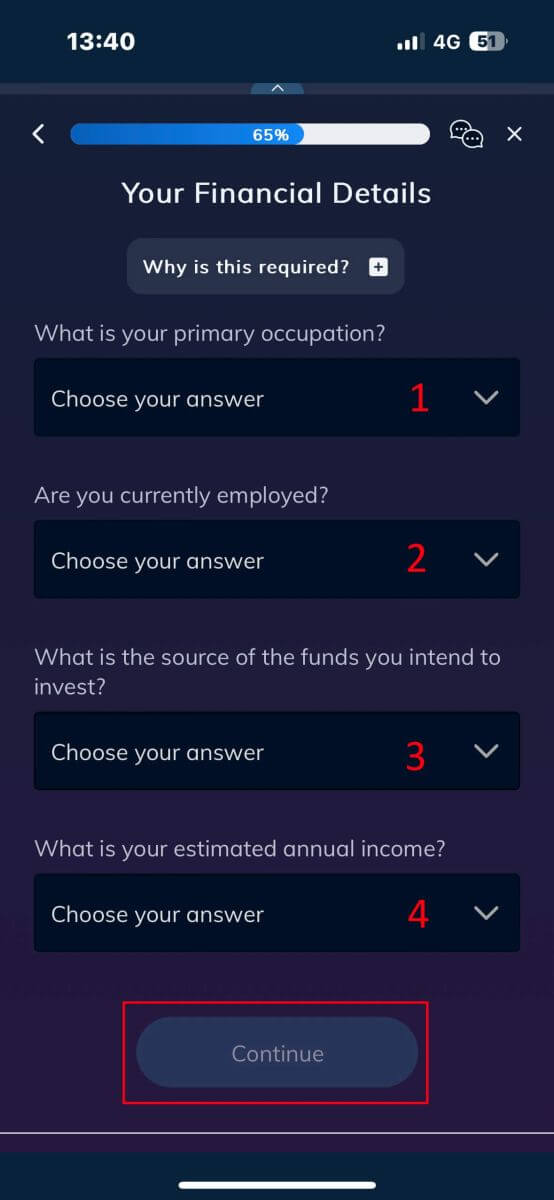
- Ориентировочная стоимость ваших сберегательных инвестиций.
- Сумма денег, которую вы намерены инвестировать ежегодно.
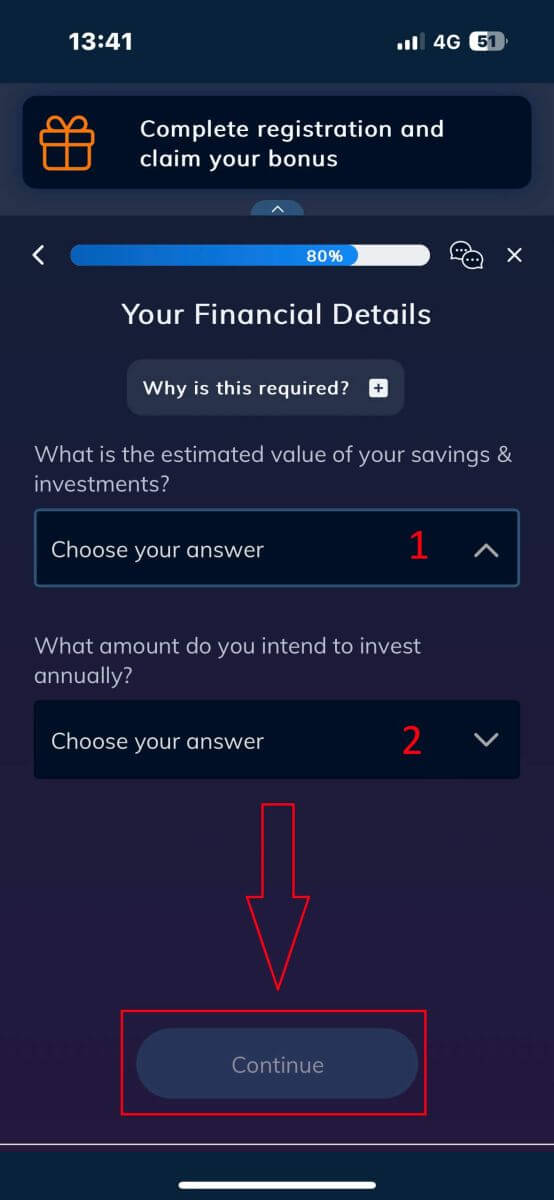
В разделе «Правила и условия» отметьте два первых поля (все, если вы хотите получать уведомления от AvaTrade).
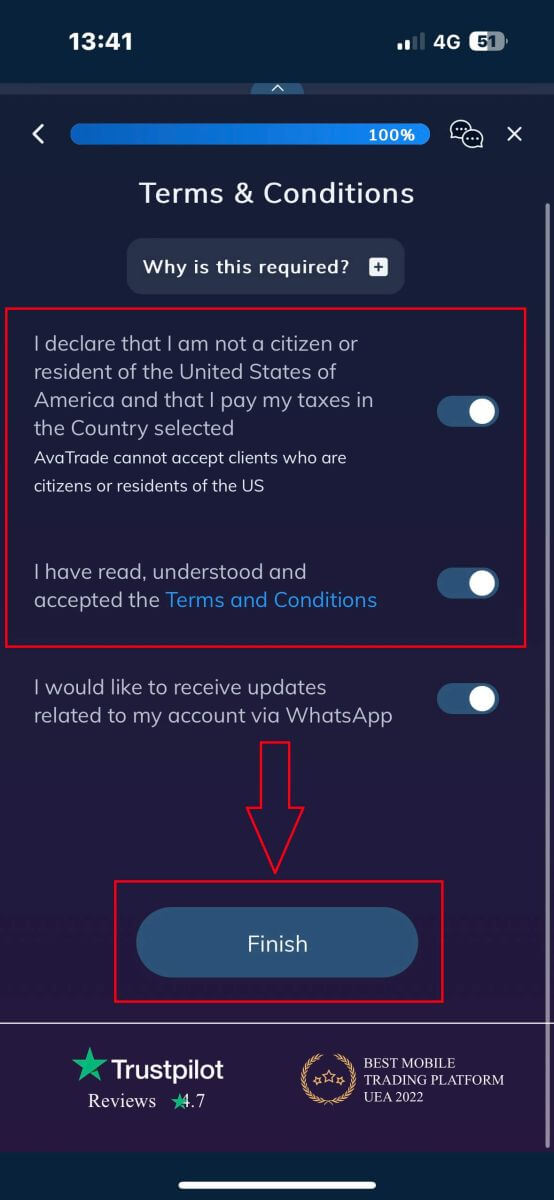
Часто задаваемые вопросы (FAQ)
Как изменить пароль в разделе «Моя учетная запись»?
- Войдите в свой торговый счет, используя адрес электронной почты и пароль;
- Нажмите на вкладку «Личные данные» .
- Прокрутите вниз до раздела «Изменить пароль» .
- Нажмите на значок карандаша – расположенный справа.
- Вставьте текущий пароль и создайте новый.
- Обратите внимание на допустимые требования и рекомендации к паролям.
- Нажмите «Отправить».
- Вы получите сообщение с подтверждением смены пароля.
Как мне восстановить забытый пароль?
Если вам нужно изменить свой пароль, вы можете сделать это двумя разными способами; В этой статье показано, как изменить пароль в разделе «Моя учетная запись». Ниже приведены инструкции по изменению пароля с помощью виджета «Забыли пароль» на странице входа в систему.- Нажмите на ссылку Забыли пароль? ссылка под виджетом входа.
- Введите свой адрес электронной почты (тот же адрес, который вы зарегистрировали на AvaTrade) и нажмите «Отправить» .
- Нажмите «Вернуться к входу» после получения подтверждения о том, что адрес электронной почты для установки пароля был изменен.
- Определите адрес электронной почты, который вы получаете от AvaTrade, и нажмите кнопку «Продолжить здесь» , чтобы приступить к изменению пароля.
- Введите дату рождения по месяцу , дню и году , затем выберите новый пароль .
- Как только все требования к паролю будут выполнены (рядом с требованием под формой появится зеленая галочка), вы можете подтвердить это, нажав кнопку « Изменить пароль! »,
- Вернитесь на страницу входа и введите свой адрес электронной почты и новый пароль.
Что мне делать, если я не могу получить доступ к порталу и приложению своей учетной записи?
Если вы не можете получить доступ к MyAccount через веб-сайт AvaTrade или через мобильное приложение AvaTradeGO, вы все равно можете торговать и изменять свои позиции через настольные платформы MT4/5 и мобильные приложения.Приложение AvaSocial также доступно для ручной торговли и копи-трейдинга.
Если вы еще не настроили их, вот соответствующие статьи, которые могут вам помочь:
- Как загрузить приложение AvaSocial в мобильные операционные системы iOS или Android.
- Как установить настольную платформу MT4/MT5.
- Как войти на портал веб-трейдера MT4/MT5.
- Как загрузить MT4 на мобильные операционные системы iOS или Android.
- Как загрузить MT5 на мобильные операционные системы iOS или Android.
Как подтвердить учетную запись на AvaTrade
Требования к подтверждающим документам на AvaTrade
Для подтверждения личности (POI)
- Представленный документ должен содержать полное юридическое имя клиента.
- Подаваемый документ должен содержать фотографию клиента.
- В предоставленном документе должна быть указана дата рождения клиента.
- Полное имя в документе должно точно совпадать с именем владельца счета и документом, подтверждающим личность.
- Клиенту должно быть не менее 18 лет.
- Документ должен быть действительным, иметь оставшийся срок действия не менее одного месяца и не иметь срока действия.
- Если документ двусторонний, загрузите обе стороны.
– Убедитесь, что все четыре края документа видны на загруженном изображении.
- При загрузке копии документа она должна быть высокого разрешения и качества.
- Документ должен быть государственного образца.
Принятые документы:
- Заграничный паспорт.
- Национальное удостоверение личности/документ.
- Водительские права.
Пожалуйста, обратите внимание на приемлемые правила: загрузите весь документ, без обрезки и в фокусе.
Поддерживаемые типы файлов — jpg, jpeg, gif , png, gif, pdf, doc, docx.
Максимальный размер файла - 5 МБ .
Для подтверждения места жительства (POR)
- Документ должен быть выдан в течение последних шести месяцев.
- Имя, указанное в документе, подтверждающем место жительства (POR), должно точно совпадать как с полным именем владельца счета Exness, так и с документом, подтверждающим личность (POI).
– Убедитесь, что все четыре края документа видны на загруженном изображении.
- Если документ двусторонний, приложите файлы обеих сторон.
- При загрузке копии документа она должна быть высокого разрешения и качества.
- В документе должно быть указано полное имя и адрес клиента.
- В документе должна быть указана дата его выдачи.
Принимаемые типы документов:
- Счет за коммунальные услуги (электричество, вода, газ, Интернет)
- Справка о месте жительства
- Налоговый
счет - Выписка с банковского счета.
Принимаемые форматы: фотография, скан, фотокопия (с отображением всех углов) .
Принимаемые расширения файлов : jpg, jpeg, mp4, mov, webm, m4v, png, jpg, bmp, pdf
Как подтвердить учетную запись AvaTrade
Сначала зайдите на сайт AvaTrade и нажмите «Войти» в правом верхнем углу. 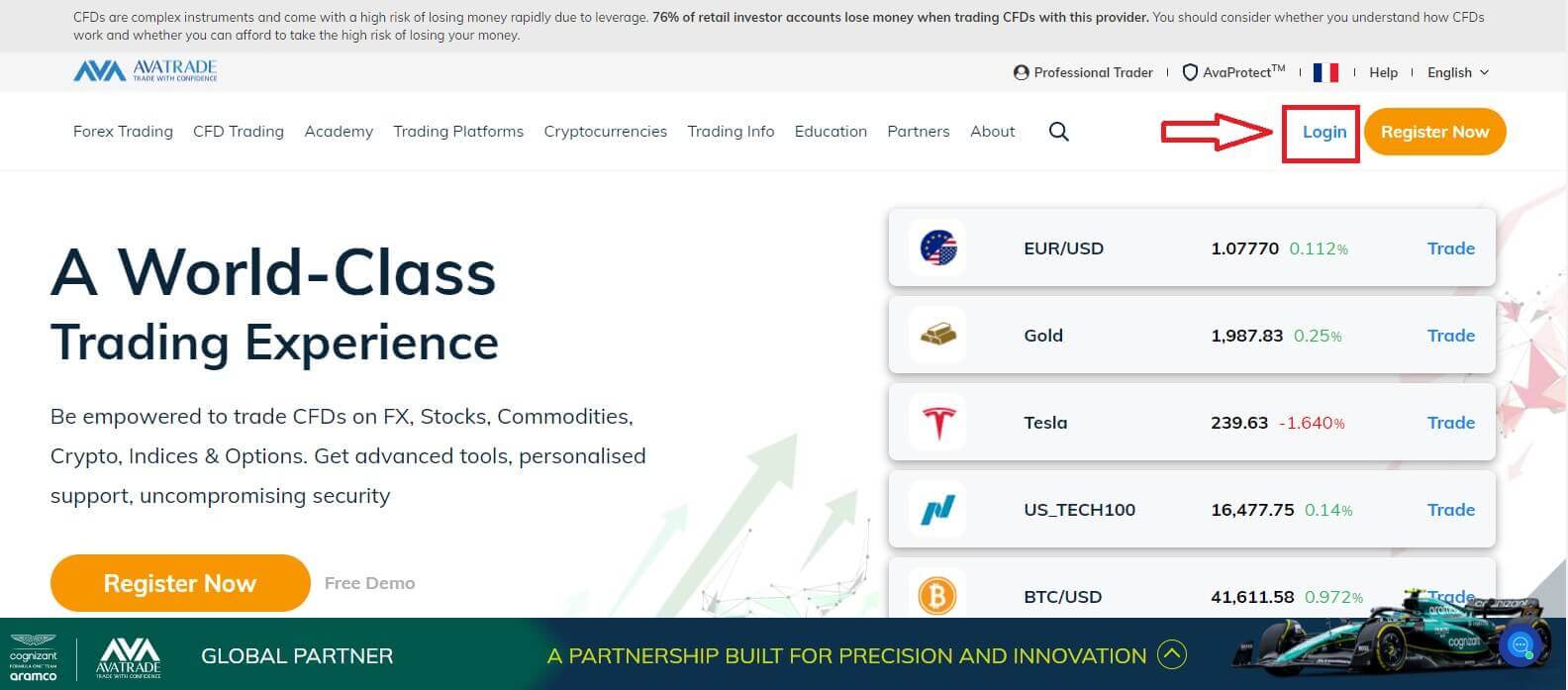
Затем, пожалуйста, заполните свою зарегистрированную учетную запись и выберите «Войти», когда закончите.
Если вы еще не зарегистрировали учетную запись AvaTrade, следуйте этой статье: Как зарегистрировать учетную запись на AvaTrade . 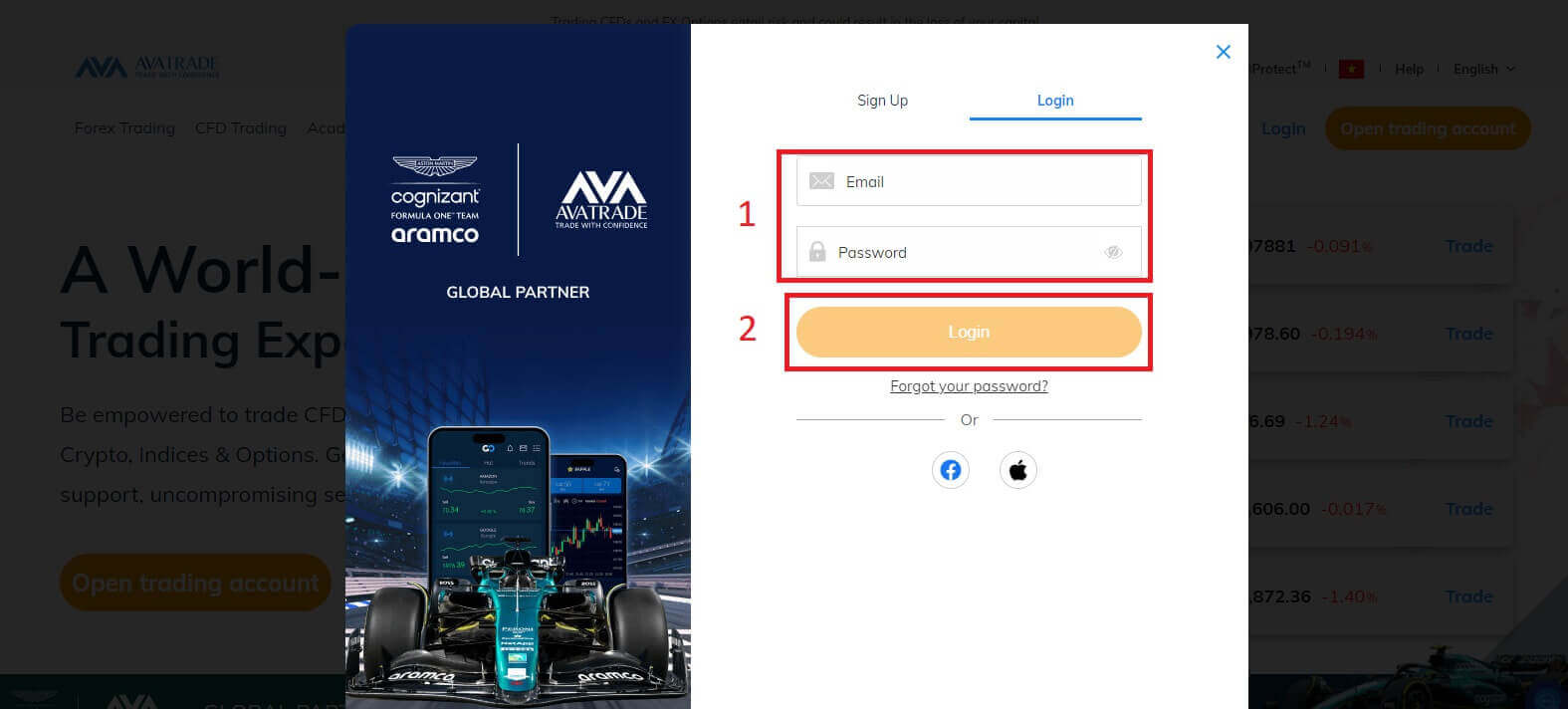
Затем обратите внимание, что слева от вас выберите «Загрузить документы» , чтобы начать проверку. 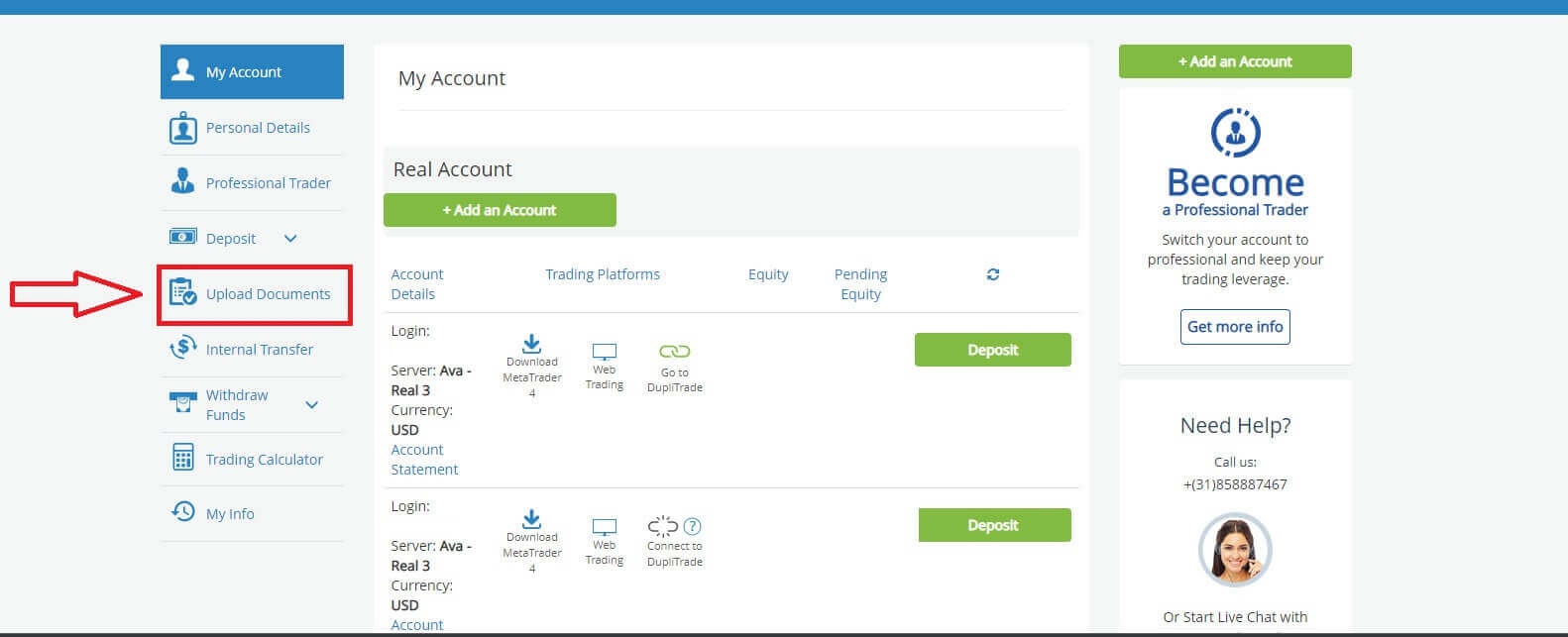
Проверьте результат проверки своей учетной записи в разделе «Подтверждение личности клиента». Если вы не проверили, результат будет таким, как на картинке ниже.
У вас будет 3 варианта:
- Национальный идентификатор.
- Водительские права.
- Заграничный пасспорт.
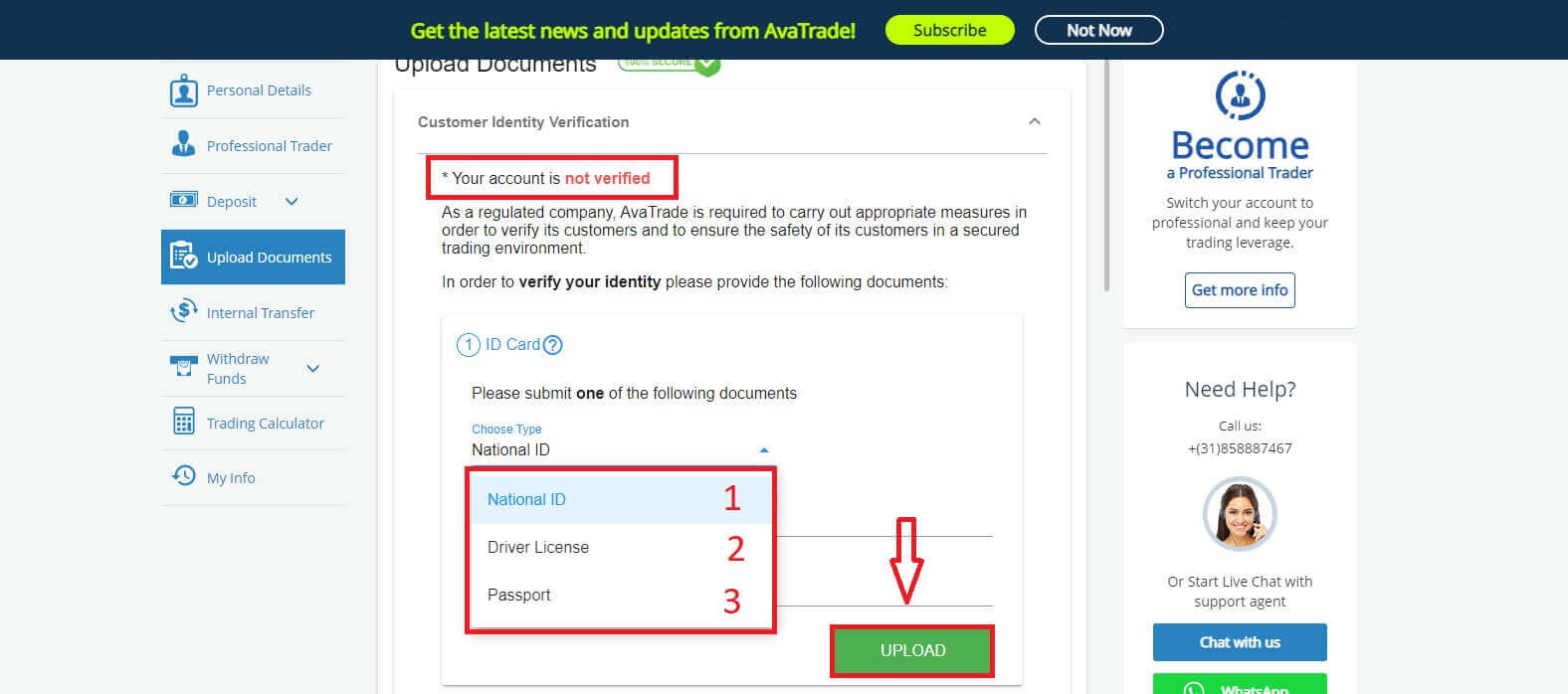
После загрузки вы можете увидеть даты загрузки и текущий статус документов.
Если поданный вами документ соответствует всем требованиям, статус будет отображаться как «Одобрено» .
С другой стороны, если это не так, статус будет отображаться как «Отклонено» . Он также покажет вам причину, по которой ваши документы были отклонены, чтобы вы могли решить проблему. 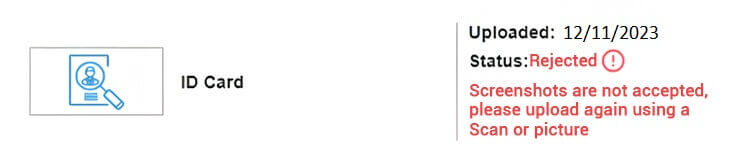
Обратите внимание : в соответствии со строгими нормативными требованиями, которым обязана AvaTrade, счета, которые не подтверждены в течение 14 дней с момента внесения первого депозита, подлежат блокировке.
Поздравляем! Вы успешно научились верифицировать аккаунт в AvaTrade.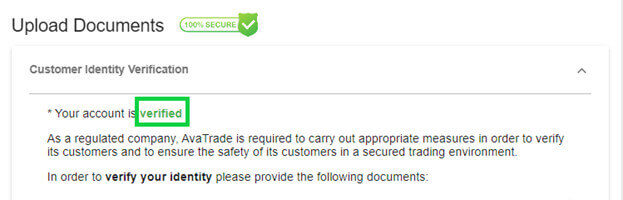
Часто задаваемые вопросы (FAQ)
Какие документы необходимы для авторизации Управляемого аккаунта?
Если вы хотите связать свою учетную запись с управляющим фондом или зеркальной торговлей, загрузите следующие документы в раздел «Моя учетная запись»:
- Удостоверение личности — цветная копия действительного удостоверения личности, выданного государственным органом (например, паспорта, удостоверения личности, водительских прав) со следующей информацией: имя, фотография и дата рождения. (должны совпадать с теми, на которых вы регистрировались).
- Подтверждение адреса — счет за коммунальные услуги для проверки адреса (например, за электричество, воду, газ, проводную связь, вывоз мусора местными властями) с указанием имени, адреса и даты — не старше шести месяцев (должен совпадать с теми, с которыми вы зарегистрировались).
- Форма авторизации основного счета AvaTrade ИЛИ Разрешение на зеркальную торговлю (любая форма должна быть предоставлена вашим управляющим фондом).
- Ваша учетная запись должна быть полностью подтверждена, прежде чем ее можно будет связать.
Какие документы необходимы для открытия корпоративного счета?
Если вы хотите открыть корпоративный счет, загрузите следующие документы в чистом виде на всю страницу в раздел «Моя учетная запись» :
- Свидетельство о регистрации.
- Решение корпоративного совета.
- Меморандум и устав.
- Копия удостоверения личности директора компании, выданного государством, и копия недавнего счета за коммунальные услуги (не старше 3 месяцев).
- Копия удостоверения личности предпринимателя, выданного государством (лицевая и оборотная стороны), а также копия недавнего счета за коммунальные услуги для установления его или ее места жительства.
- Реестр акционеров.
- Копия удостоверения личности любого акционера, владеющего долей 25% или более (лицевая и оборотная стороны), выданного государством, а также копия недавнего счета за коммунальные услуги для установления его или ее места жительства.
- Форма заявки на корпоративный счет AvaTrade .
Я загрузил свои документы. Подтвержден ли мой аккаунт сейчас?
Как только ваши документы будут загружены на страницу «Моя учетная запись», вы увидите их статус в разделе «Загрузить документы»;
- Вы сразу увидите их статус, например: Ожидание проверки с указанием времени загрузки.
- Как только они будут одобрены, вы увидите зеленую галочку рядом с одобренным типом документа.
- Если они будут отклонены, вы увидите, что их статус изменился на «Отклонено», а также то, что вы должны загрузить вместо этого.
Как только документы будут загружены в вашу учетную запись, команда проверки документов рассмотрит и обработает их в течение 1 рабочего дня.
Вывод: простая регистрация и проверка
В заключение отметим, что регистрация и проверка вашей учетной записи на AvaTrade — это простой процесс, обеспечивающий безопасность и соответствие требованиям. Следуя описанным шагам, пользователи могут легко создать учетную запись, предоставить необходимую документацию для проверки и получить доступ к набору торговых инструментов и услуг AvaTrade. Приверженность платформы обеспечению безопасности пользователей и соблюдению нормативных требований делает этапы регистрации и проверки решающими для безопасного и полноценного торгового опыта. Как всегда, оставаться в курсе политик и требований платформы крайне важно для обеспечения бесперебойной и успешной торговли на AvaTrade.


